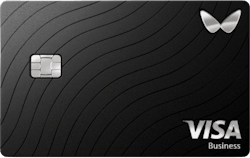Google Pay
Google Pay er Googles digitale lommebok for alle som har en dings som benytter Android, slik som telefoner, klokker og nettbrett. Teknologien bak benytter såkalt nærfeltskommunikasjon, noe som gjør det mulig å betale kontaktløst, altså uten å berøre eksterne skjermer eller tastatur.
En rekke norske banker støtter Google Pay. Det betyr at du kan koble både bank- og kredittkort til Google Pay-lommeboken din. Når dette skrives, er dette noen av bankene som lar deg bruke kortene sine med Google Pay:
- BRAbank
- Danske Bank
- DNB
- Eika Alliansen-banker
- Komplett Bank
Slik kommer du i gang med Google pay
For å bruke betalingskort med Google Pay må du aller først forsikre deg om at dingsen din kjører Android Lollipop 5.0 eller en nyere versjon. Ettersom 5.0-versjonen kom i 2014, er det en god sjanse for at telefonen eller klokken din allerede benytter en nyere versjon.
Etter at du har sjekket at du har en kompatibel duppeditt, er dette prosessen videre:
- Last ned Google Pay fra Google Play.
- Åpne appen og følg instruksjonene.
Når du har konfigurert appen, er det bare å legge til ett eller flere kort som betalingsmiddel:
- Åpne Google Pay-appen.
- Finn lenken som heter Betaling (som regel nederst i vinduet).
- Velg + Betalingsmåte.
- Velg hva slags betalingsmåte du ønsker å legge til.
- Ta bilde av kortet ditt eller legg til informasjonen manuelt.
Når du har lagt til et nytt kort vil du trolig oppleve at Google trekker et lite beløp fra kortet ditt. Dette gjøres for å sjekke at kortet fungerer. Beløpet blir ført tilbake til kortet eller kontoen din etter kort tid.
Slik betaler du med Google Pay
Google Pay benytter en teknologi som på fint heter nærfeltskommunikasjon, eller near field communication (NFC) på Engelsk. Før du kan betale med mobilen din, for eksempel, må du sjekke at du har aktivert NFC på den.
Når NFC er aktiv, skal du kunne bruke telefonen som betalingsmiddel i alle terminaler som støtter kontaktløs betaling:
- Aktiver telefonen og lås den opp.
- Hold baksiden av den inntil betalingsterminalen.
- Når betalingen er ok, ser du en blå hake på skjermen.
Hvis du opplever problemer, prøv å endre telefonens posisjon. NFC-antennen er som regel plassert enten i toppen eller bunnen av telefonen.
Hvis den som betjener kassen sier at betalingen ikke gikk igjennom, selv om du ser en blå hake, sjekk at butikken støtter betalinger med mobilen.
PIN-koder og bekreftelse
Du kan oppleve at du blir bedt om å oppgi PIN-kode når du skal betale for deg. Skjer dette, er det som regel nok å følge instruksjonene som dukker opp på mobilskjermen. For større kjøp med kredittkort kan det hende du må signere for handelen i et signaturvindu som dukker opp på skjermen din.
Sikkerhet
Det er både enkelt og trygt å benytte Google Pay. Når du legger til et kort som betalingsmiddel i Google Pay-appen, opprettes det et virtuelt kontonummer for kortet. Det er dette, virtuelle kontonummeret som deles med butikken du handler i. Du deler altså ingen opplysninger om bank- eller kredittkortet når du bruker Googles mobilbetaling.
Kredittkort på dagen
Har du nettopp bestilt kredittkort og fått «ja» fra kredittkortselskapet? Synes du det er lenge å vente på at kortet kommer i posten?
Logg inn i nettbanken kredittkortselskapet har gitt deg, og sjekk om du har fått en digital kopi av kortet. Har du det, kan du kanskje legge inn kortdetaljene i Google Pay og ta i bruk kredittkortet på dagen.

Bengt er en kreativ innholdsprodusent med en bachelor i økonomi. Etter å ha startet karrieren i banksektoren, fant han lidenskapen i å formidle fakta om kredittkort og personlig økonomi. Bengts hovedansvar er å innhente så mye data som mulig om kredittkortene vi presenterer.
Favorittkort: Bank Norwegian